有时候我们在CAD操作过程中,突然发现其工具栏的图标变得异常大,占据很大空间,操作起来十分不便,那么CAD工具条很大怎么变小?我们可以自己通过设置来达到效果,下面来分享方法给大家。
方法/步骤
第1步
这里可以看到,小小一个编辑窗口,工具条竟然如此之大,占据了大量的图纸编辑空间,这对于台式电脑的大屏幕而言,确实方便,但是对于笔记本等的小屏幕而言,就是十分难看的了。

第2步
点击菜单栏的“工具”选项,进入设置栏目。

第3步
点击打开的栏目中最下边的“选项”按钮,进入相关选项设置。

第4步
在“显示”栏目中,可以看到“工具栏中使用大按钮”前面是有勾的。
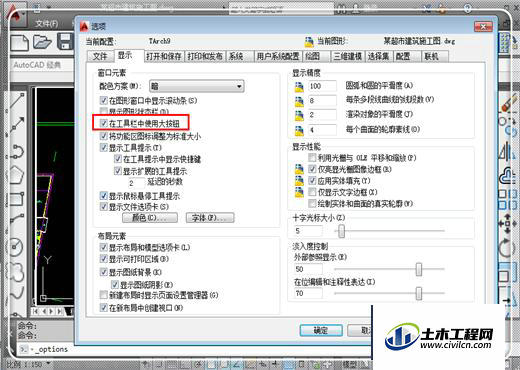
第5步
将“工具栏中使用大按钮”前面的勾去掉,然后点击“应用”,最后点击“确定”关闭选项窗口。
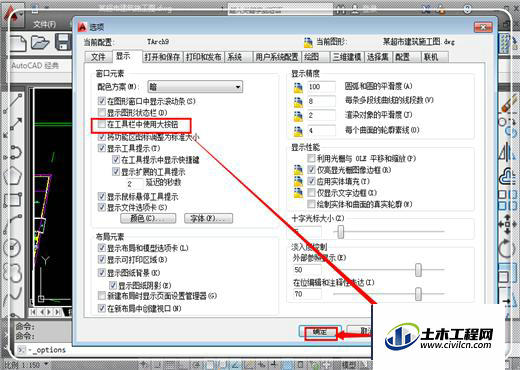
第6步
返回到图纸编辑界面,可以看到,超大的图标不见了,恢复到了原来的图标状态。

温馨提示:
以上就是关于“CAD中工具条变得很大如何变小?”的方法,还不太熟悉的朋友多多练习,关注我们,帮你解决更多难题!






